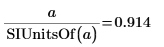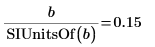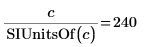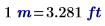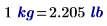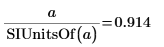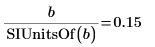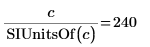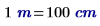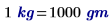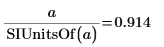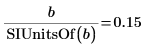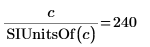例: SIUnitsOf 関数の説明
この例では、
SIUnitsOf関数について説明し、この関数を使用して
SI、
USCS、および
CGS という 3 つのワークシート単位系に統合された変数の単位を削除する方法について説明します。
前提条件:
• 3 つの統合された変数を定義します。
• 「数式の書式設定」タブの「結果」グループで、「結果のフォーマット」リストから「(十進表記)」を選択します。
重要な情報:
• 記載されている順に、以下の 3 つのセクションの指示に従ってください。
• 各セクションに記載された説明は、そのセクションの Step#2 に指定されたとおりに「単位系」が設定されている場合に限り有効です。
単位系: SI (m、kg、s)
1. 下の Step#3 から Step#5 に記載した数式領域を選択してから、「計算」タブの「コントロール」グループで「領域無効化」をクリックします。
2. 「数式」タブの「単位」グループで、ワークシートの「単位系」を「SI」に設定します。
3. 次の 3 つの変数を評価します。
Mathcad は元の単位から現在の「単位系」において相当する単位に変換することで、各変数を評価します。
4. SIUnitsOf 関数を各変数に適用します。
SIUnitsOf 関数は、各変数の元の単位をデフォルトの「単位系」である「SI」に尺度化した次元 (マグニチュードと単位) を返します。単位系が SI に設定されているので、すべての変数単位のスケール係数は 1 になります。
5. 各変数をその SIUnitsOf 値で割ります。
除算の結果は常に単位のない値で、選択した「単位系」で評価された場合の変数のマグニチュードと等しくなります。
変数 a の場合、この除算は 0.914 m を 1 m で割るため、0.914 という単位のない結果が返されます。
これは、統合された変数の単位を削除するために Mathcad が提供している手法です。
6. 次のセクションに進む前に、上の Step#3 から Step#5 に記載した数式領域を選択してから、「計算」タブの「コントロール」グループで「領域無効化」をクリックします。
単位系: USCS (ft、lb、s)
1. 下の Step#3 から Step#5 に記載した数式領域を選択してから、「計算」タブの「コントロール」グループで「領域無効化」をクリックします。
2. ワークシートの「単位系」を「USCS」に設定します。
3. 次の 3 つの変数を評価します。
Mathcad は元の単位から現在の「単位系」において相当する単位に変換することで、各変数を評価します。
4. SIUnitsOf 関数を各変数に適用します。
SIUnitsOf 関数は、変数の元の単位を現在の「単位系」に尺度化した次元 (マグニチュードと単位) を返します。
上記の尺度化された値の根拠を確認するため、次に示すように、現在設定されている「USCS」単位 (ft, lb, s) のもとで「SI」単位 (m, kg, s) を評価します。
5. 各変数をその SIUnitsOf 値で割ります。
結果は、「SI」「単位系」における上記の結果と一致します。
変数 b の場合、この除算は 0.331 lb を 2.205 lb で割るため、0.15 という単位のない結果が返されます。
6. 次のセクションに進む前に、上の Step#3 から Step#5 に記載した数式領域を選択してから、「計算」タブの「コントロール」グループで「領域無効化」をクリックします。
単位系: CGS (cm、gm、s)
1. 下の Step#3 から Step#5 に記載した数式領域を選択してから、「計算」タブの「コントロール」グループで「領域無効化」をクリックします。
2. ワークシートの「単位系」を「CGS」に設定します。
3. 次の 3 つの変数を評価します。
Mathcad は元の単位から現在の「単位系」において相当する単位に変換することで、各変数を評価します。
4. SIUnitsOf 関数を各変数に適用します。
SIUnitsOf 関数は、変数の元の単位を「CGS」「単位系」に尺度化した次元 (マグニチュードと単位) を返します。
上記の尺度化された値の根拠を確認するため、次に示すように、「CGS」単位 (cm, gm, s) のもとで「SI」単位 (m, kg, s) を評価します。
5. 各変数をその SIUnitsOf 値で割ります。
結果は、SI 単位系における上記の結果と一致します。
変数 c の場合、この除算は 240 s を 1 s で割るため、240 という単位のない結果が返されます。
6. この例をもう一度やり直す前に、上の Step#3 から Step#5 に記載した数式領域を選択してから、「計算」タブの「コントロール」グループで「領域無効化」をクリックします。